Cómo resolver el error 0xc00007b en Windows 10
Cómo solucionar el error 0xc00007b en Windows 10 Si te encuentras con el código de error 0xc00007b en tu ordenador con Windows 10, no estás solo. Este …
Leer el artículo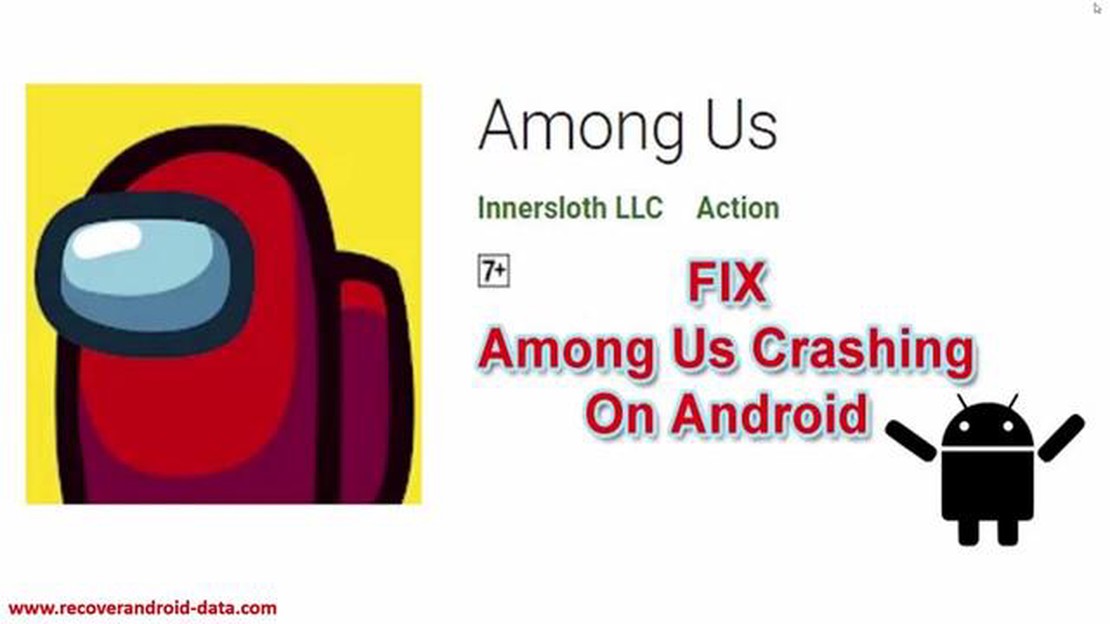
Among Us se ha convertido en uno de los juegos multijugador más populares de los últimos tiempos, cautivando a millones de jugadores en todo el mundo. Sin embargo, muchos usuarios han informado de que el juego se bloquea al jugar en dispositivos Android. Estos cuelgues pueden ser frustrantes, especialmente cuando estás en medio de una partida intensa.
Si tu dispositivo Android se bloquea, ¡no te preocupes! Hemos elaborado esta guía de solución de problemas para ayudarte a solucionar los cuelgues de Among Us en Android y volver a disfrutar del juego sin interrupciones.
En primer lugar, es importante que te asegures de que tu dispositivo cumple los requisitos mínimos del sistema para Among Us. El juego requiere al menos Android 4.4 o superior, 1 GB de RAM y una conexión a Internet estable. Si tu dispositivo no cumple estos requisitos, los bloqueos pueden deberse a limitaciones de hardware.
Si tu dispositivo cumple los requisitos, el siguiente paso es borrar la caché y los datos de la aplicación Among Us. Para ello, ve al menú Ajustes, selecciona Apps o Aplicaciones, localiza Among Us y pulsa en Borrar caché y borrar datos. Esto eliminará todos los archivos temporales y restablecerá la configuración de la aplicación, resolviendo potencialmente cualquier conflicto de software que cause los bloqueos.
Si borrar la caché y los datos no resuelve el problema, puedes probar a desinstalar y volver a instalar el juego. Asegúrate de descargar la última versión de Among Us de una fuente de confianza, como Google Play Store. Esto puede ayudar a corregir cualquier archivo dañado o instalación incompleta que pueda estar causando los bloqueos.
Otra posible solución es actualizar el sistema operativo del dispositivo y todas las aplicaciones instaladas. El software obsoleto puede provocar problemas de compatibilidad y bloqueos. Comprueba si hay actualizaciones pendientes en el menú Ajustes e instálalas si están disponibles.
Por último, si ninguno de los pasos anteriores funciona, es posible que necesites más ayuda. Ponte en contacto con el equipo de soporte de Among Us o visita los foros oficiales del juego para informar del problema y pedir ayuda a otros jugadores que hayan experimentado problemas similares. Es posible que puedan ofrecerte soluciones adicionales o ideas que te ayuden a resolver los bloqueos.
Siguiendo estos pasos de solución de problemas, deberías poder arreglar los cuelgues de Among Us en tu dispositivo Android y seguir disfrutando del juego con tus amigos. No dejes que estos fallos arruinen tu experiencia de juego y diviértete explorando el apasionante mundo de Among Us.
Si te bloqueas al jugar a Among Us en tu dispositivo Android, no eres el único. Se trata de un problema común que puede resultar bastante frustrante, pero hay varios pasos que puedes seguir para intentar solucionarlo.
Una de las soluciones más sencillas para arreglar los cuelgues es reiniciar tu dispositivo Android. Esto puede ayudar a eliminar cualquier fallo de software temporal y liberar recursos del sistema que pueden estar causando el bloqueo.
Asegúrate de tener instalada la última versión de Among Us en tu dispositivo. Los desarrolladores suelen publicar actualizaciones que solucionan errores y problemas de estabilidad. Abre Google Play Store, busca Among Us y toca en “Actualizar” si hay una nueva versión disponible.
Borrar la caché de la aplicación Among Us puede ayudar a resolver fallos. Vaya a Ajustes en su dispositivo Android, seleccione “Aplicaciones y notificaciones” o “Aplicaciones”, busque Among Us en la lista de aplicaciones instaladas y pulse “Almacenamiento”. A continuación, toca en “Borrar caché”.
Si los bloqueos persisten, prueba a desinstalar y reinstalar Among Us. Esto puede ayudar a resolver cualquier dato o archivo dañado que pueda estar causando los cuelgues. Vaya a Ajustes, seleccione “Aplicaciones y notificaciones” o “Aplicaciones”, busque Among Us en la lista de aplicaciones instaladas y pulse “Desinstalar”. A continuación, vuelve a instalar Among Us desde Google Play Store.
Asegúrese de que su dispositivo Android ejecuta la última versión de software. Los desarrolladores suelen publicar actualizaciones que mejoran la estabilidad y el rendimiento del dispositivo. Ve a Ajustes, selecciona “Sistema” o “Acerca del teléfono” y comprueba si hay actualizaciones del sistema disponibles.
Leer también: Rainbow Six Siege tendrá crossplay - noticias y detalles
Si tienes otras aplicaciones ejecutándose en segundo plano mientras juegas a Among Us, podrían estar causando conflictos y cuelgues. Intenta cerrar o desactivar las aplicaciones innecesarias antes de iniciar Among Us.
Si tu dispositivo no es capaz de gestionar la gran cantidad de gráficos de Among Us, reduce la configuración gráfica para evitar cuelgues. Abre Among Us, ve al menú de configuración y reduce la calidad o la resolución de los gráficos.
Leer también: Las 5 mejores apps de edición de fotos para tu Pixel 3: edita tus fotos como un profesional
Si ninguna de las soluciones anteriores funciona, puedes ponerte en contacto con el desarrollador de Among Us para obtener ayuda. Visita la página web del desarrollador o ponte en contacto con su equipo de soporte a través de la página de la tienda de aplicaciones de Among Us.
Siguiendo estos pasos de solución de problemas, deberías poder solucionar los cuelgues de Among Us en tu dispositivo Android y volver a jugar al popular juego sin interrupciones. Mucha suerte.
Si el juego se bloquea al jugar a Among Us en tu dispositivo Android, es importante identificar el problema subyacente antes de intentar solucionar el problema. Determinar la causa de los bloqueos puede ayudarte a encontrar una solución adecuada para solucionar el problema.
Estas son algunas de las posibles razones por las que Among Us puede fallar en tu dispositivo Android: Compatibilidad del dispositivo: No es compatible con la mayoría de los dispositivos Android.
Si identificas la causa de los bloqueos, podrás seguir los pasos adecuados para resolver el problema y disfrutar de una experiencia de juego fluida.
A continuación se indican algunos pasos básicos que puedes seguir si Among Us sigue fallando en tu dispositivo Android:
Si los bloqueos persisten después de probar estos pasos básicos de solución de problemas, puede ser necesario ponerse en contacto con los desarrolladores del juego para obtener más ayuda o considerar la búsqueda de ayuda de un técnico profesional.
Si has probado los pasos básicos de solución de problemas mencionados anteriormente y sigues experimentando cuelgues mientras juegas a Among Us en tu dispositivo Android, puedes probar las siguientes soluciones avanzadas:
Recuerda probar el juego después de cada solución para ver si se han resuelto los bloqueos. Si los bloqueos persisten, puede indicar un problema más profundo con tu dispositivo o problemas de compatibilidad con el juego en sí.
Puede haber varias razones por las que Among Us siga fallando en tu dispositivo Android. Puede deberse a que el dispositivo tiene poco espacio de almacenamiento, a que la versión de la aplicación no está actualizada, a que la memoria RAM es insuficiente o a que el hardware y el software son incompatibles.
Para solucionar el fallo de Among Us en tu dispositivo Android, puedes seguir varios pasos. En primer lugar, asegúrate de que tienes suficiente espacio de almacenamiento y cierra todas las aplicaciones innecesarias en segundo plano. Actualiza el juego a la última versión desde Google Play Store. Reinicia tu dispositivo, borra la caché del juego y comprueba si hay actualizaciones del sistema disponibles.
Among Us puede fallar en varias versiones de Android, pero se han notificado problemas de compatibilidad con versiones más antiguas, como Android 4.4 KitKat. Si el juego se bloquea con una versión antigua de Android, se recomienda actualizar el dispositivo a una versión más reciente.
Si Among Us se bloquea solo durante el juego online, puede deberse a una conexión a Internet deficiente o a problemas con el servidor. Asegúrate de tener una conexión a Internet estable y potente para evitar bloqueos durante el juego online. Si el problema persiste, intenta conectarte a otra red o ponte en contacto con el equipo de asistencia del juego para obtener más ayuda.
Cómo solucionar el error 0xc00007b en Windows 10 Si te encuentras con el código de error 0xc00007b en tu ordenador con Windows 10, no estás solo. Este …
Leer el artículoCómo arreglar Sony TV volumen no funciona ¿Está experimentando problemas con el volumen de su televisor Sony? No se preocupe, usted no está solo. …
Leer el artículo5 alternativas a Google Fotos que deberías probar en 2023 Google Fotos ha sido durante mucho tiempo una opción popular para las personas que buscan …
Leer el artículoCómo descargar y guardar una extensión de Chrome en formato crx Google Chrome es uno de los navegadores más populares del mundo, y una de sus …
Leer el artículoCómo arreglar Warzone 2.0 chat de voz no funciona en PC | (Actualizado 2023) Warzone 2.0 es un juego multijugador online inmensamente popular que …
Leer el artículoCómo arreglar el parpadeo normal de la luz del lavavajillas Samsung Si usted tiene un lavavajillas Samsung y nota que la luz normal está parpadeando, …
Leer el artículo